Mitä tietää
- Liitä HDMI-kaapeli Chromebookin HDMI-porttiin tai USB-C-porttiin sovittimella. Liitä kaapelin toinen pää television HDMI-porttiin.
- Käynnistä Chromebook. Kytke televisio päälle ja aseta se oikealle tulokanavalle.
- Valitse Kello -kuvaketta, valitse toimielimet varusteet ja valitse sitten Näytöt† Valitse vieressä oleva valintaruutu Peilin sisäinen näyttö†
Tässä artikkelissa kerrotaan, kuinka Chromebook liitetään televisioon HDMI-kaapelilla. Se selittää myös langattoman yhteyden muodostamisen. Nämä tiedot koskevat kaikkia Chrome OS -laitteita.
Liitä Chromebook televisioon HDMI:llä
Jos Chromebookissasi on HDMI-portti, liitä se HDTV:hen HDMI-kaapelilla. Jos laitteesi käyttää sen sijaan USB-C:tä, tarvitset USB-C-sovittimen, jossa on HDMI-portti. Liittäminen HDMI:n kautta:
-
Liitä HDMI-kaapelin toinen pää Chromebookiin. Jos käytät sovitinta, liitä ensin HDMI-kaapeli sovittimeen ja sitten sovitin johonkin Chromebookin sivulla olevista USB-C-porteista.
-
Liitä HDMI-kaapelin toinen pää televisioon. Etsi yksi tai useampi HDMI-portti näytön takaa, alaosasta tai sivuilta.
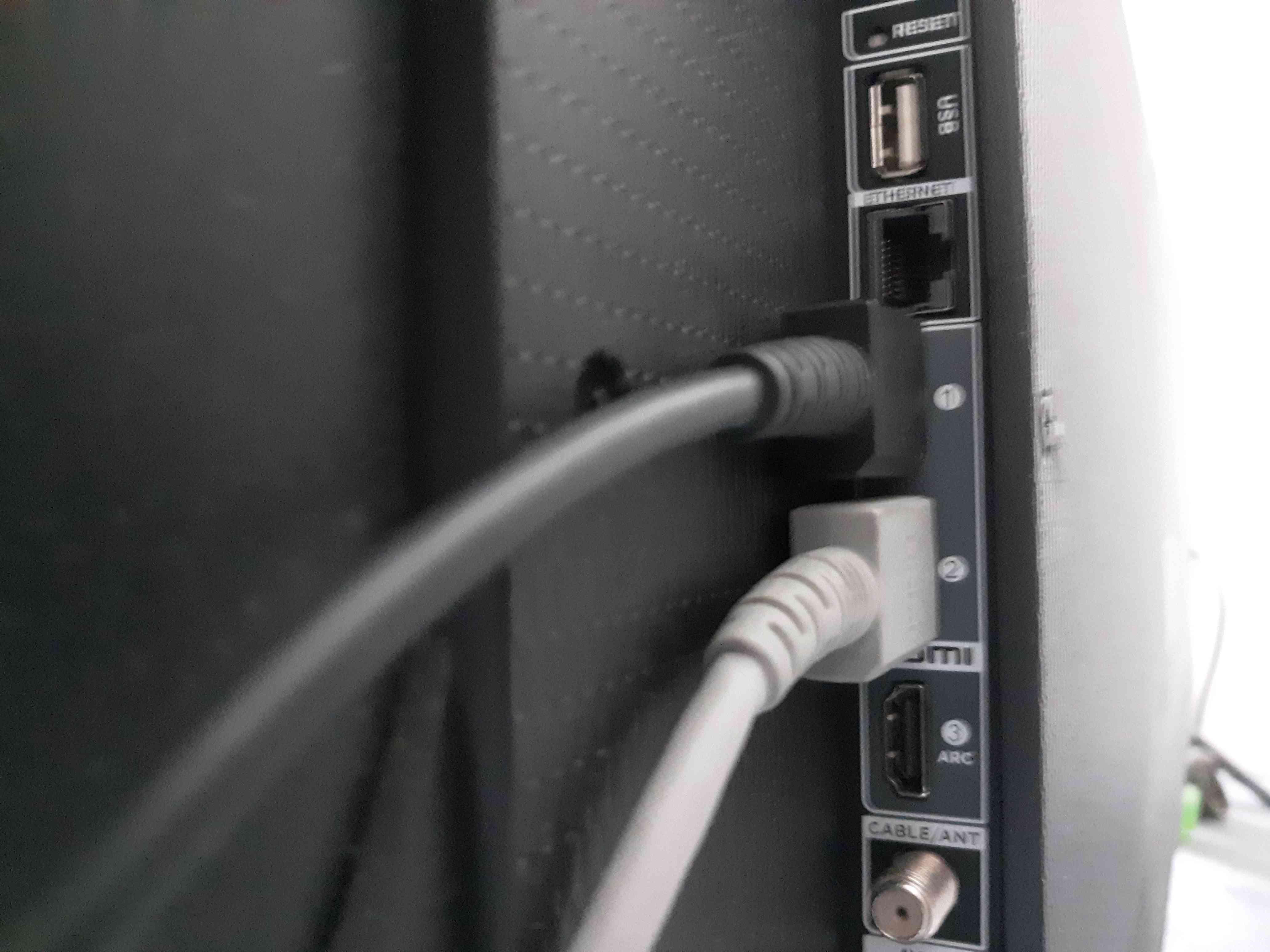
-
Käynnistä Chromebookisi.
-
Kytke televisioon virta ja aseta se oikealle tulokanavalle (esim. HDMI 1, HDMI 2 jne.).
-
Chromebookin työpöytäsi pitäisi nyt näkyä televisiossa. Jotta koko näyttö tulee näkyviin, saatat joutua muuttamaan joitain järjestelmäasetuksia. Valitse kello näytön oikeassa alakulmassa ja valitse sitten toimielimet kiihtyvyys.
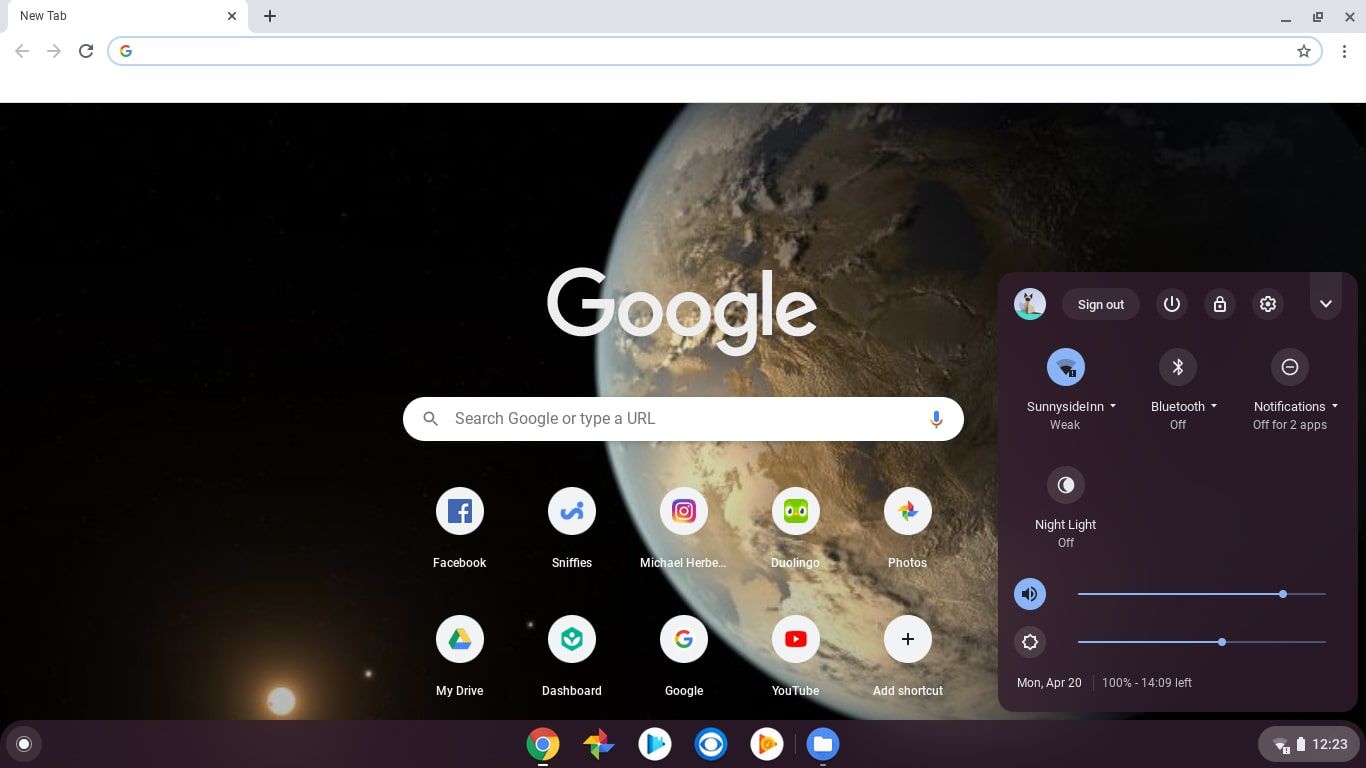
-
Vieritä Chromebookin asetuksissa alas kohtaan Laite osio ja valitse Näytöt†
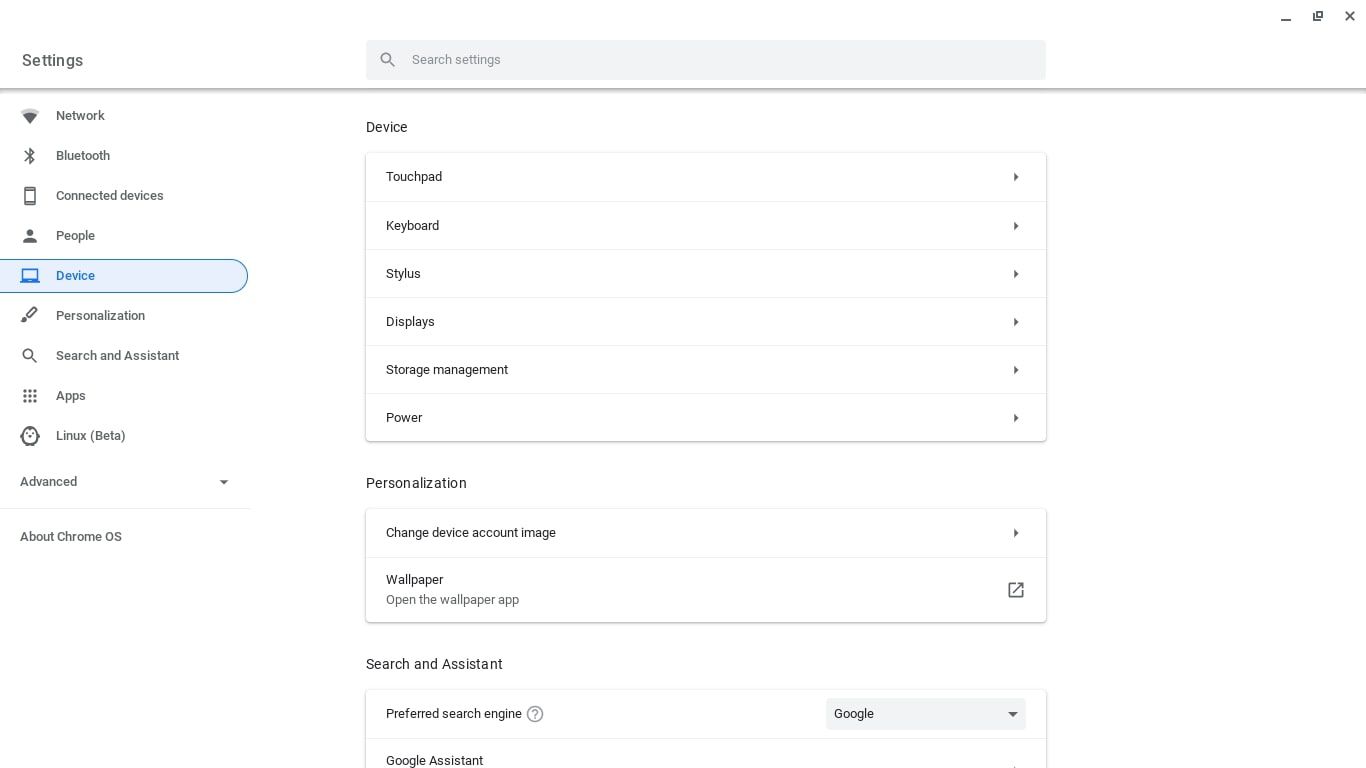
-
Valitse sen vieressä oleva valintaruutu Peilin sisäinen näyttö†
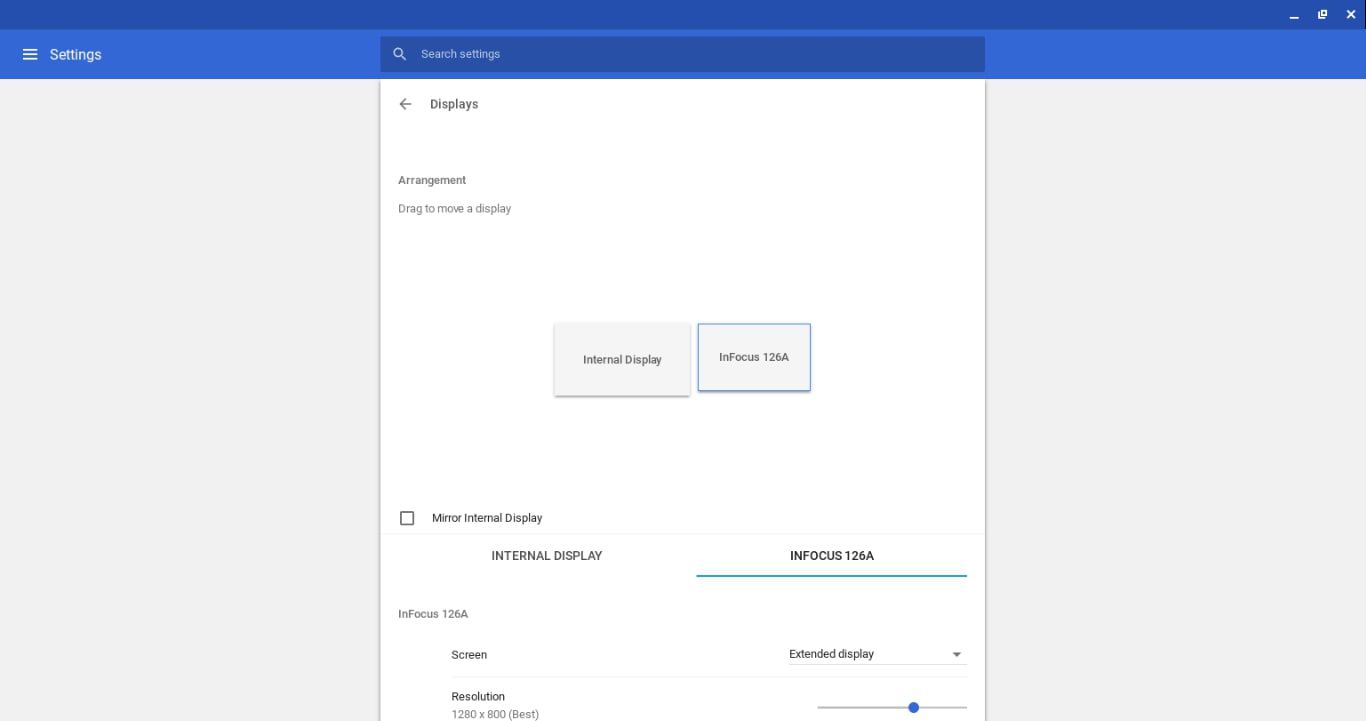
-
Koko Chromebookisi näytön pitäisi nyt näkyä televisiossasi. Kun avaat sovelluksia ja selaat verkkoa tavalliseen tapaan, tietokoneesi toiminnot näkyvät television kuvaruudulla. Voit esimerkiksi esitellä Google Driveen tallennettuja valokuvia tai katsella suoratoistovideoita verkkosivustoilta, kuten YouTube ja Netflix.
Yhdistä Chromebook televisioon langattomasti
Voit yhdistää Chromebookisi langattomasti televisioon Chromecastilla. Chromebookeissa on sisäänrakennettu tuki Chromecast-laitteille. Kun olet asentanut Chromecastin televisiossasi, suoratoista näyttösi seuraavasti:
-
Valitse kello Chromebookin hyllyssä ja valitse sitten Heittää†
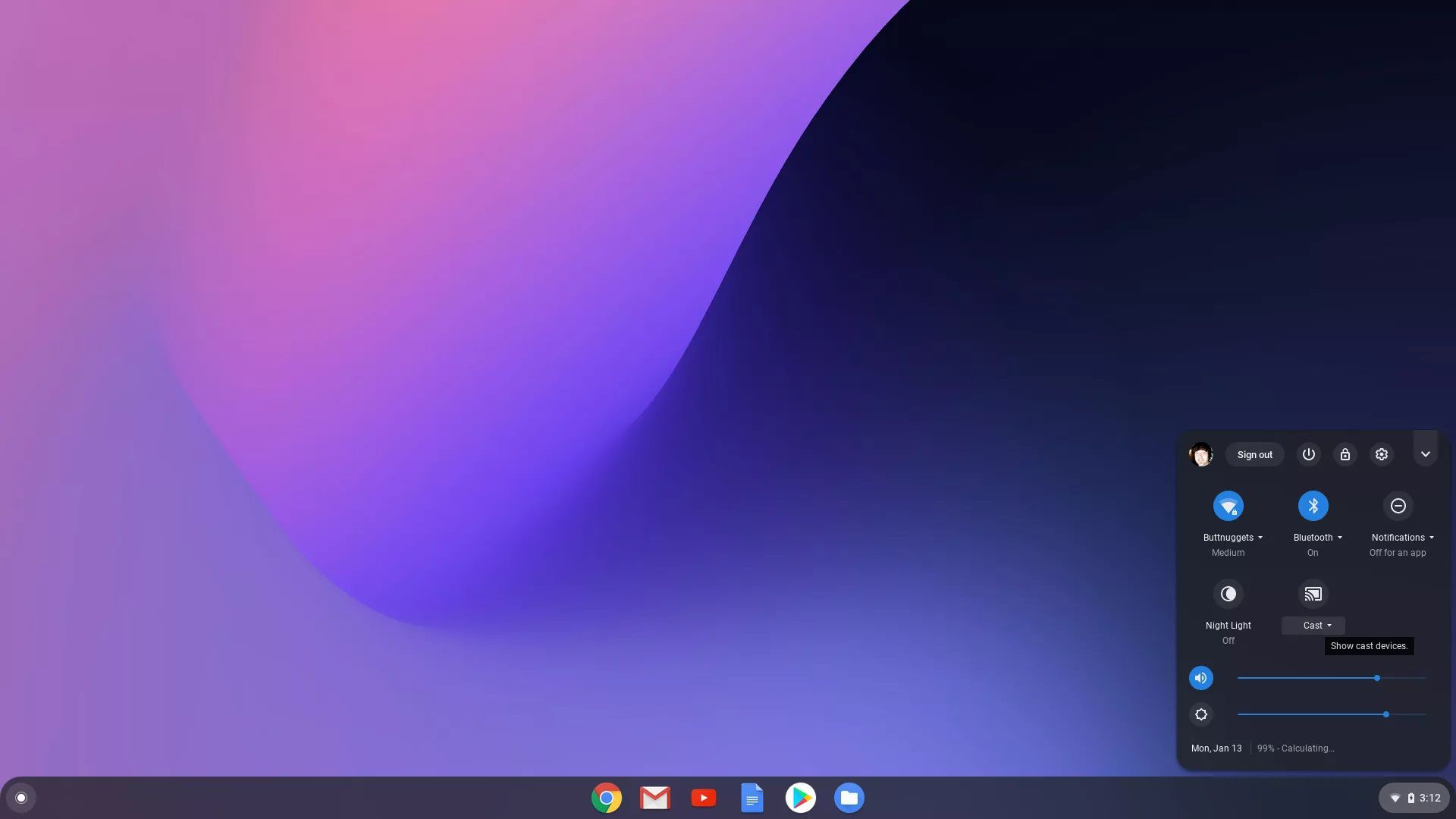
-
Valitse Chromecast-laitteesi.
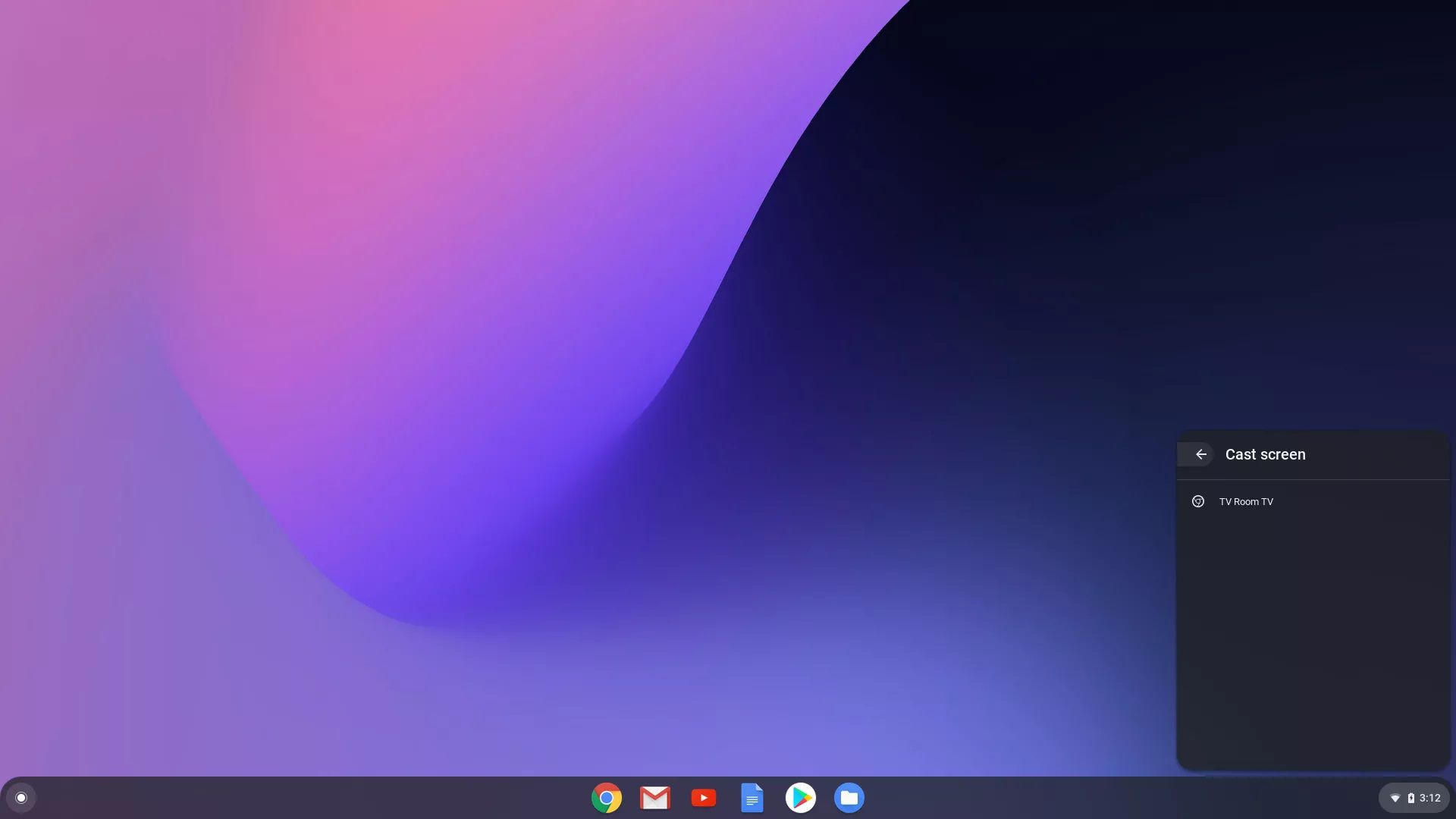
-
Valitse työpöytäsi ponnahdusikkunasta ja valitse sitten Jakaa†
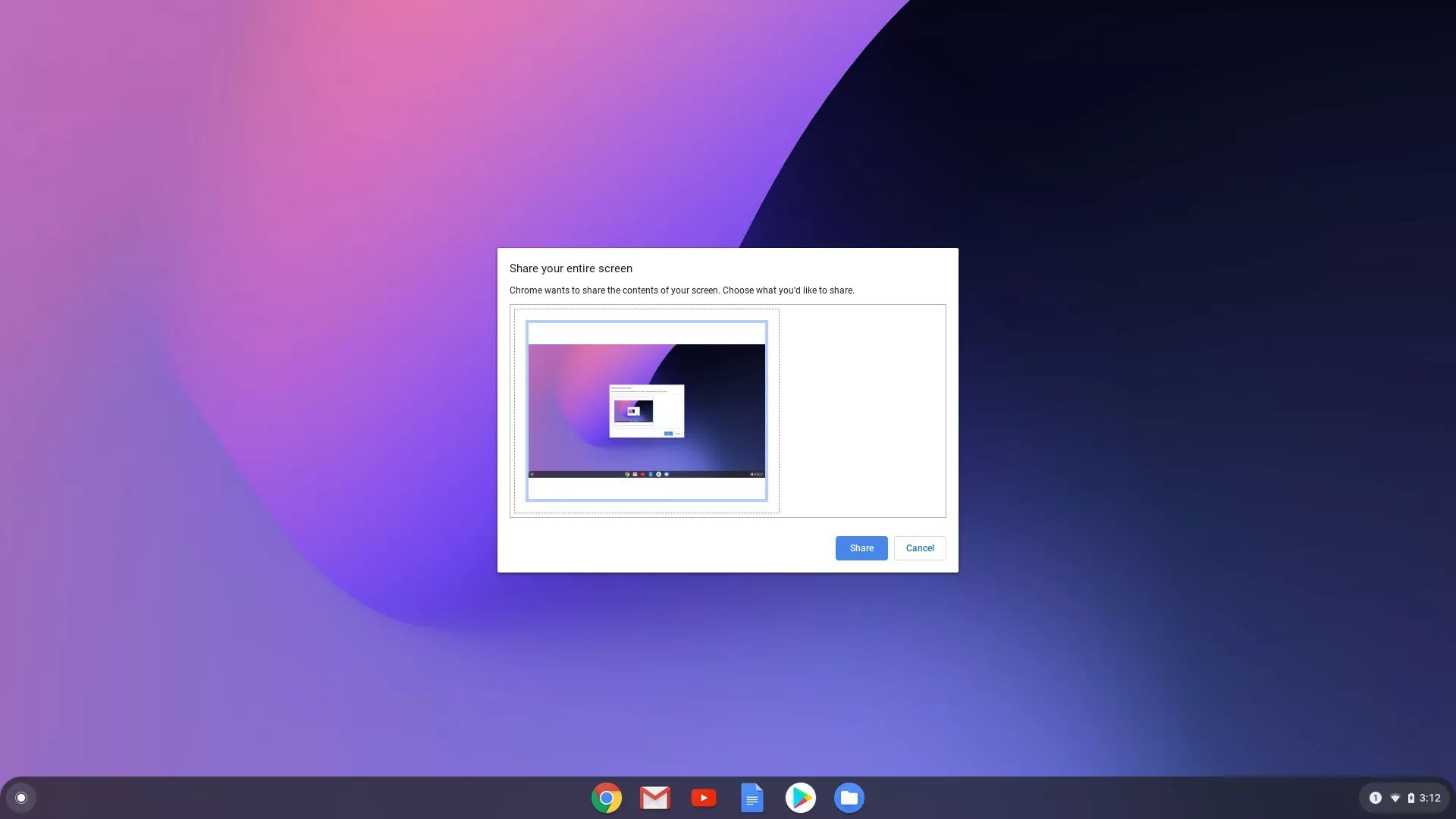
-
Lopeta näytön suoratoisto valitsemalla kello uudelleen ja valitse sitten Lopettaa ilmaisinaluevalikon yläpuolelle avautuvassa ikkunassa.
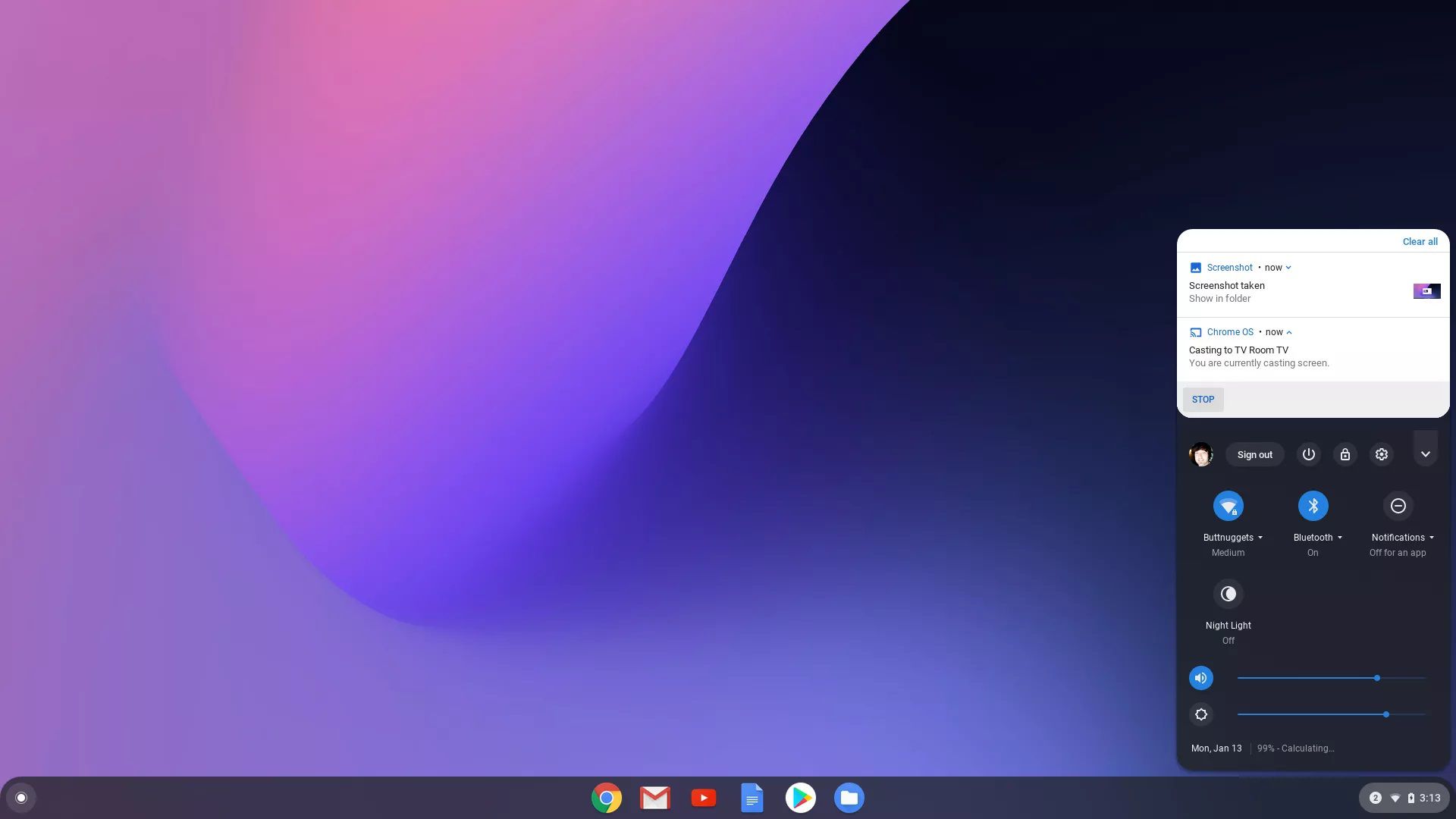
Joissakin televisioissa on integroitu Chromecast-tuki, joten et tarvitse lisälaitteita Chromebookin yhdistämiseen.
